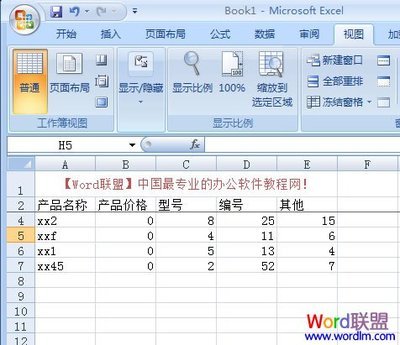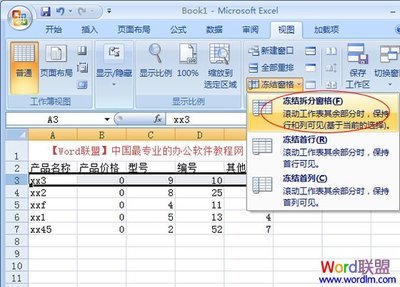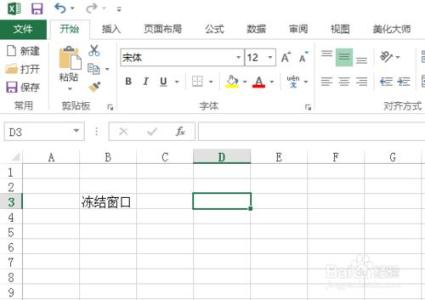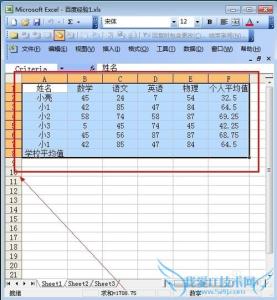
excel冻结窗口怎么用――简介
我们在使用excel的时候会用到冻结窗口的功能,那么这个功能是怎么用的呢?
excel冻结窗口怎么用――工具/原料excel2007excel冻结窗口怎么用――方法/步骤
excel冻结窗口怎么用 1、
首先我们先打开excel工作表,假如我们是想在D3那个单元格就开始冻结窗口的话,那么单击D3单元格,单击之后单击菜单栏里的”视图“按钮。
excel冻结窗口怎么用 2、
单击之后会出现如图所示,此时我们可以看到有一个”冻结窗口“按钮,单击该按钮。
excel冻结窗口怎么用 3、
单击之后会下拉选项,在下拉的选项里我们单击”冻结拆分窗口“按钮。
excel冻结窗口怎么用 4、
单击之后就会出现如图所示,此时我们可以看到我们的窗口从D3开始就被冻结了。
excel冻结窗口怎么用_excel2007冻结窗口
excel冻结窗口怎么用 5、
假如我们想取消冻结的话,那么单击”冻结窗口“,在下拉的菜单里我们单击”取消冻结窗口“按钮即可取消冻结。
excel冻结窗口怎么用 6、
如果我们只是想冻结首行的话,那么单击”冻结窗口“按钮之后,在下拉的选项里我们单击”冻结首行“按钮即可。
excel冻结窗口怎么用 7、
如果我们只是想冻结首列的话,那么单击”冻结窗口“按钮之后,在下拉的选项里我们单击”冻结首列“按钮即可。
excel冻结窗口怎么用_excel2007冻结窗口
 爱华网
爱华网